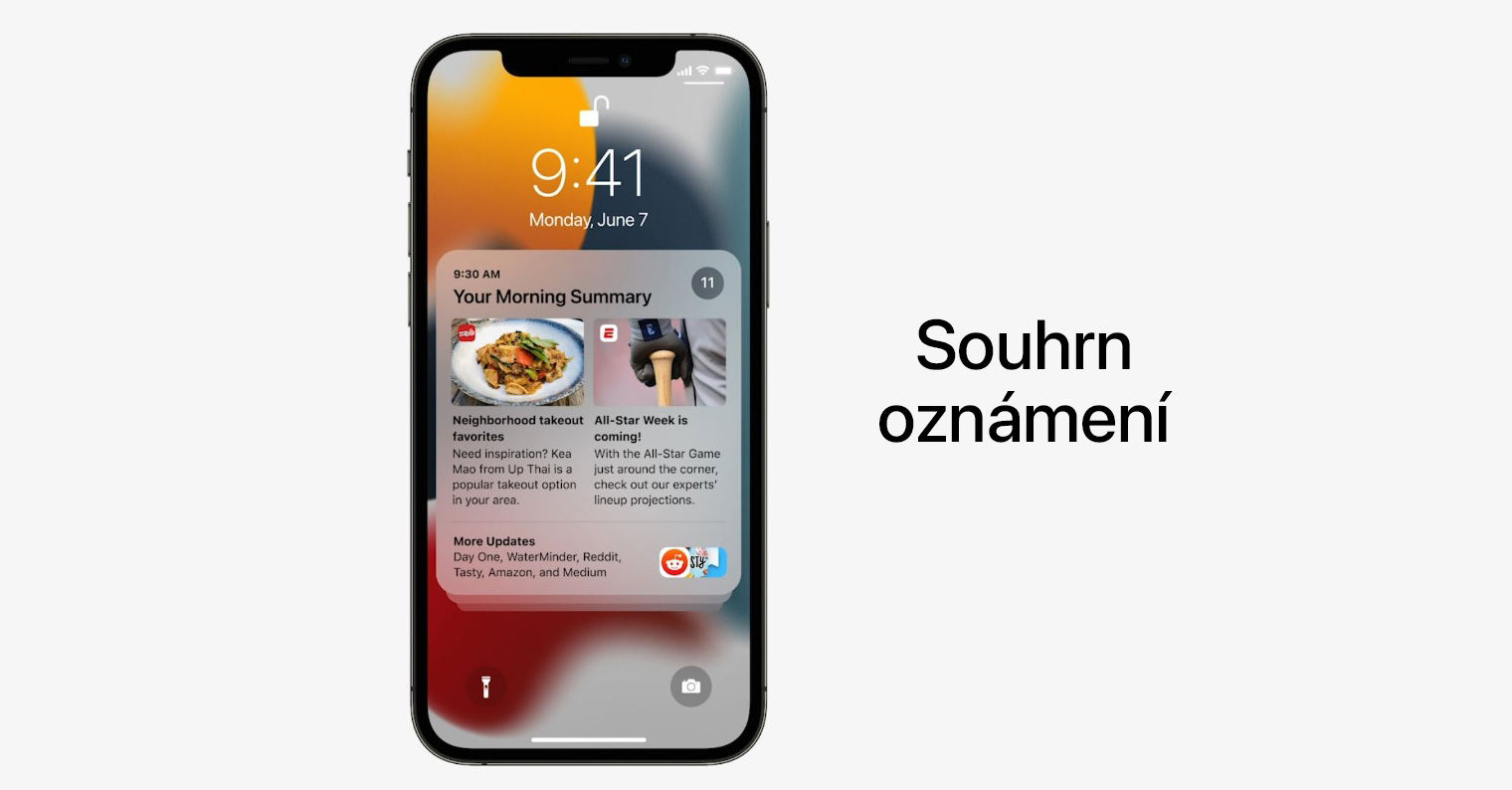常時表示ディスプレイの非アクティブ化
Android スマートフォンには数年前から常時ディスプレイ機能が搭載されており、Apple は最近、一部の iPhone にもこの機能を導入しました。そのおかげで、携帯電話を見て、どのような通知があなたの注意を引きつけているかを確認することができます。さらに、iOS 16 のまったく新しいカスタマイズ可能なロック画面では、ウィジェットや時計も表示されます。明らかな欠点は、一部の要素が常に画面に表示されるため、バッテリーがさらに消耗する可能性があることです。 iPhone の常時表示を無効にしたい場合は、次の手順に進んでください。 設定 -> ディスプレイと明るさをクリックし、そのセクションの対応する機能を無効にします。
バックグラウンド更新を無効にする
iPhone のバッテリーを消耗させる可能性があるあまり知られていない機能の 1 つは、アプリのバックグラウンド更新機能です。この機能を使用すると、アプリは Wi-Fi またはモバイル データに接続しているときにバックグラウンドでコンテンツを更新できます。便利ですが、バッテリーのパフォーマンスに大きな影響を与える可能性があります。アプリのバックグラウンド更新を無効にできます 設定 -> 一般 -> バックグラウンド更新、更新を完全にオフにすることも、選択したアプリケーションに対してオフにすることもできます。
アプリの削除またはスヌーズ
私たちの iPhone は、生産性からエンターテイメントまで、あらゆる用途に適したアプリの宝庫です。ただし、どのアプリも、アクティブに使用されているか、バックグラウンドでアイドル状態にあるかにかかわらず、iPhone のバッテリー寿命に影響を与える可能性があります。 iPhone のバッテリー寿命を延ばす効果的な方法は、頻繁に使用しないアプリを削除またはオフにすることです。アプリを削除したい場合は、デスクトップ上のアイコンを長押しして、 をタップします。 アプリケーションを削除する。別の方法は、長期間使用されていないアプリケーションを延期することです。
かもしれない 興味がありますか
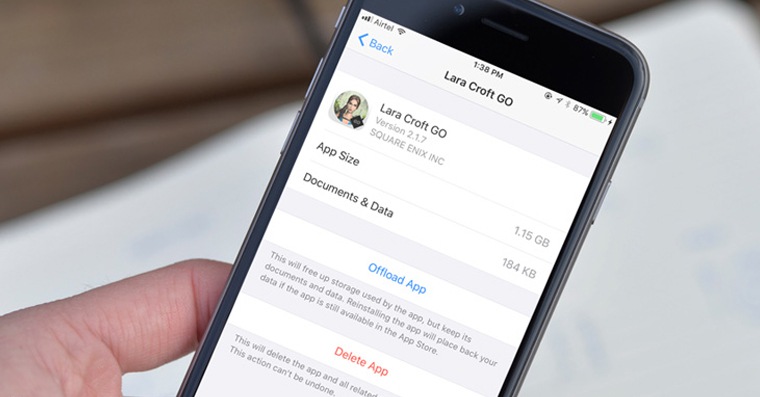
通知を管理する
通知が表示されるたびに画面が点灯し、プロセッサが起動し、振動することもありますが、これによりバッテリー電力が消費されます。便利ではありますが、アプリによって過剰に使用されるため、デバイスのウェイクアップが頻繁に発生する可能性があります。この継続的なプロセス、特に音声アラートや画面のウェイクアップが含まれる場合、エネルギーが必要となり、累積的にバッテリーが消耗します。ただし、たとえば定期的な概要で通知を送信させることはできます。通知をアクティブ化することもできます。 設定 -> 通知では、選択したアプリの即時配信から通常のロールアップ配信に変更できます。
機内モードに切り替える
iPhone のバッテリー寿命を最大限に延ばそうとする場合、シンプルだが効果的なツールである機内モードが見過ごされがちです。この機能は主に飛行機での旅行を目的としていますが、さまざまな状況でデバイスのバッテリー寿命を延ばす秘密兵器として使用できます。
iPhone で機内モードをオンにする方法は 2 つあります。 1 つ目は、右上隅から下にスワイプしてコントロール センターを表示することです。次に、表示される飛行機のアイコンをタップします。 2 番目の方法は、設定アプリを開き、機内モードの横にあるスイッチをタップしてオンにすることです。
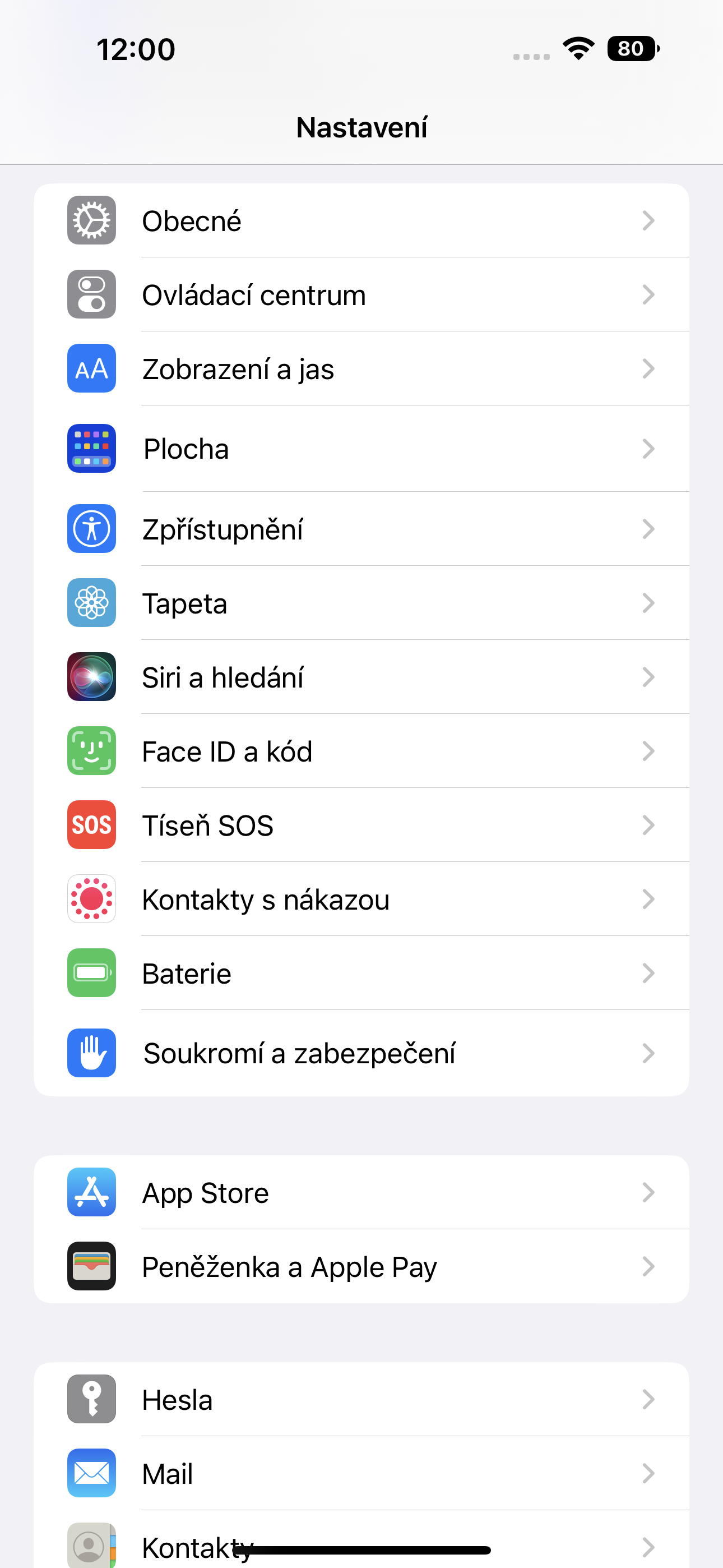
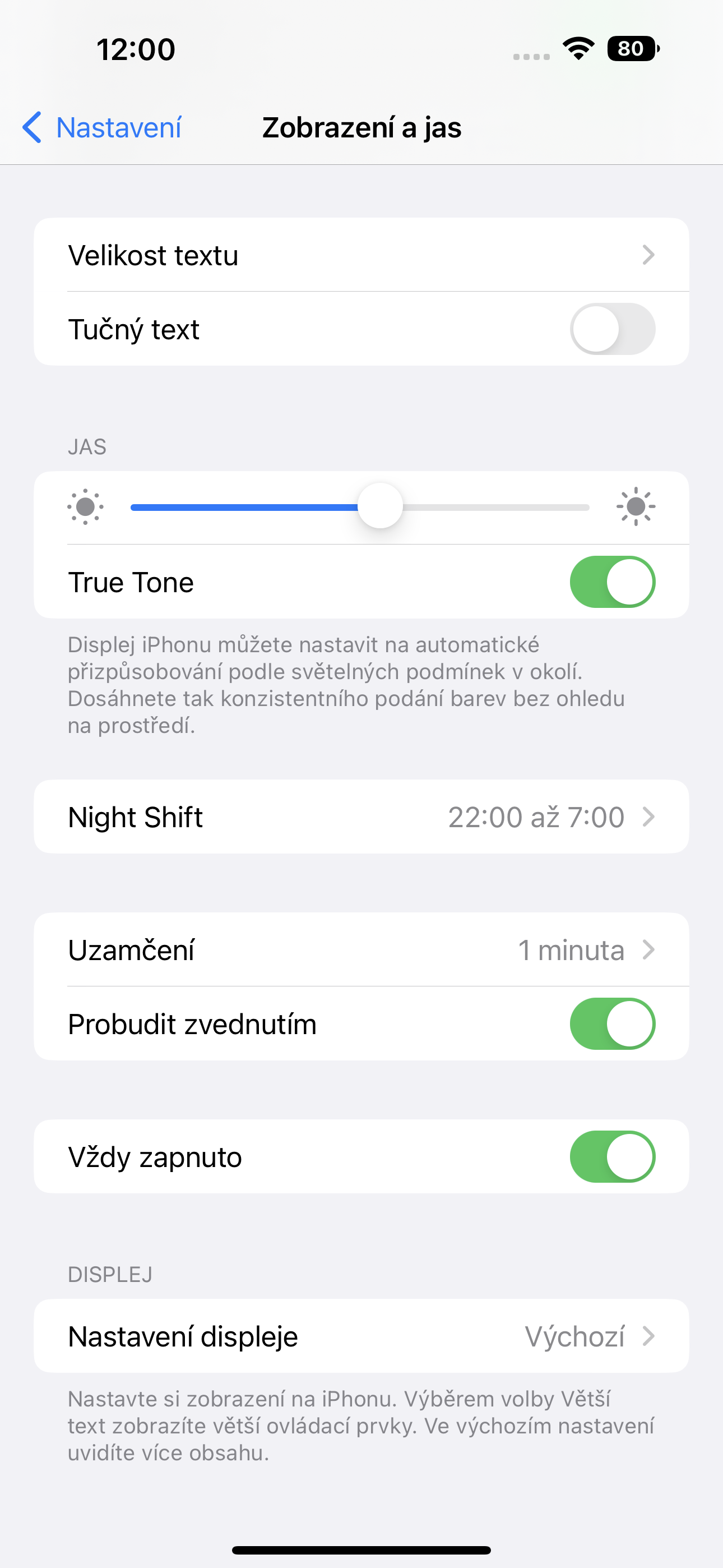
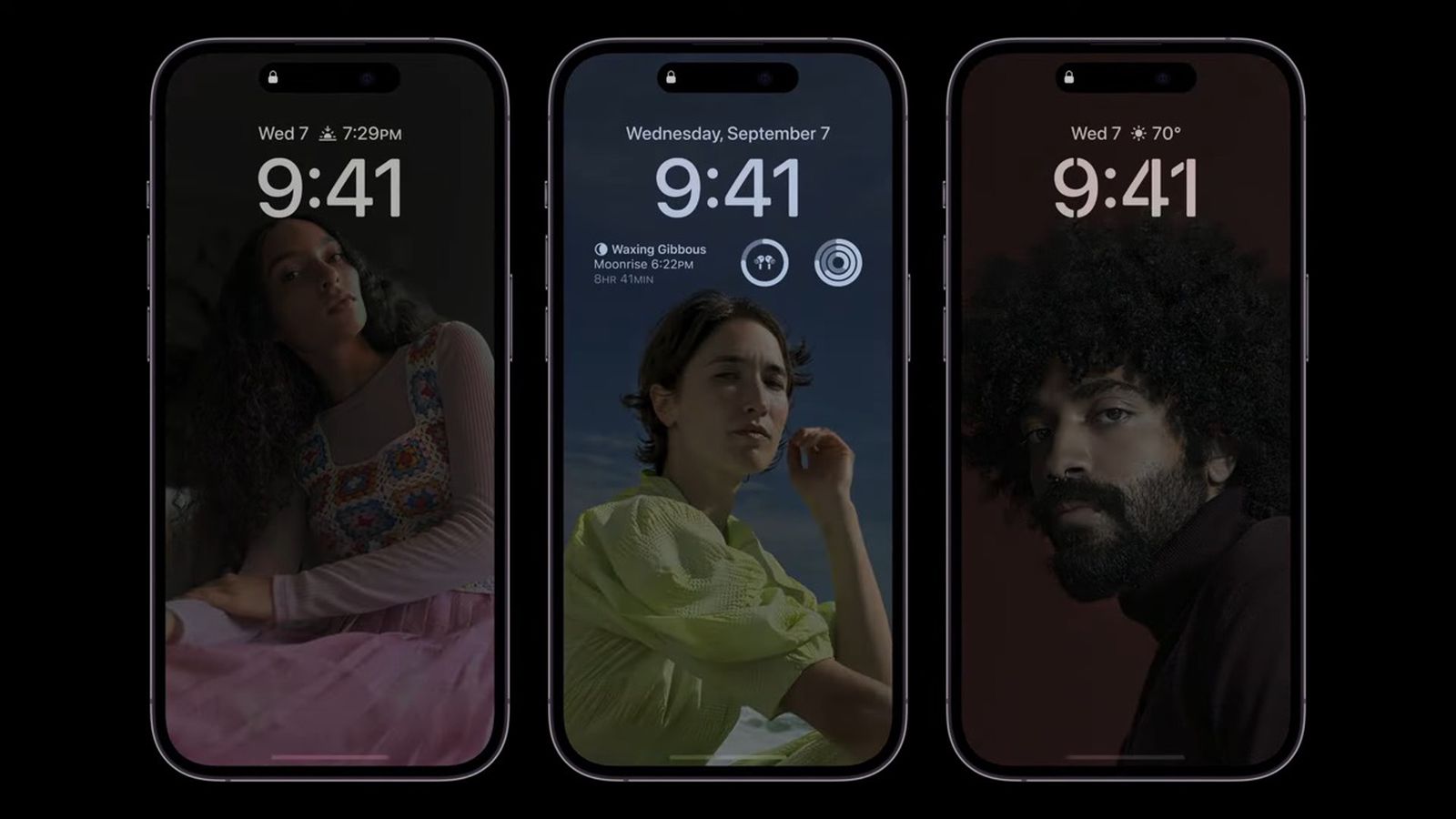


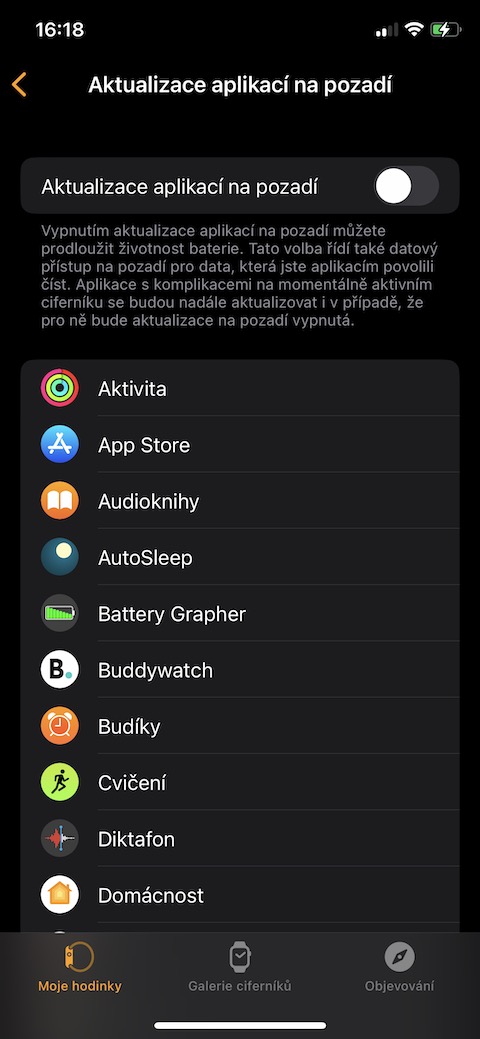
 Apple と一緒に世界中を飛び回る
Apple と一緒に世界中を飛び回る